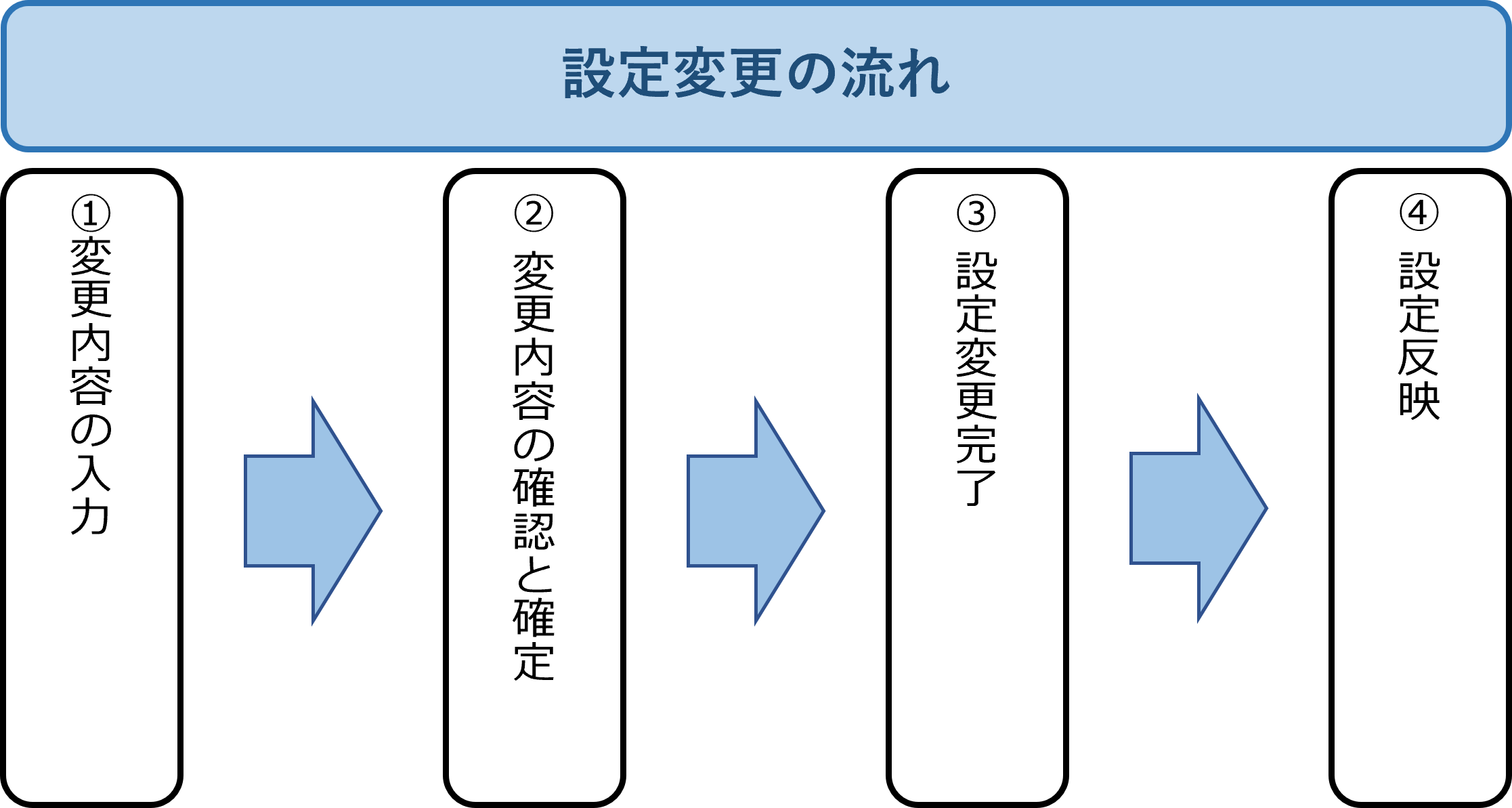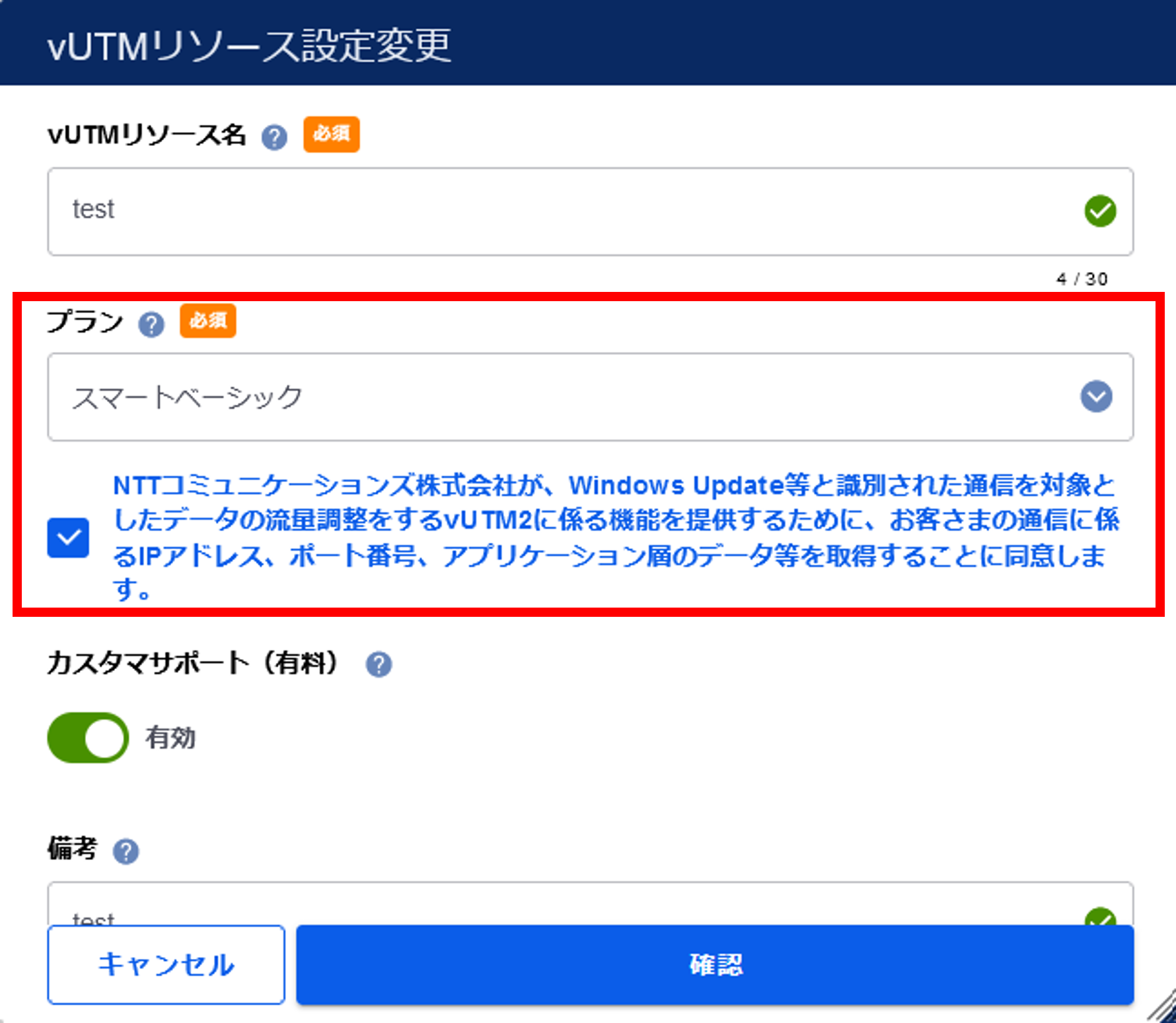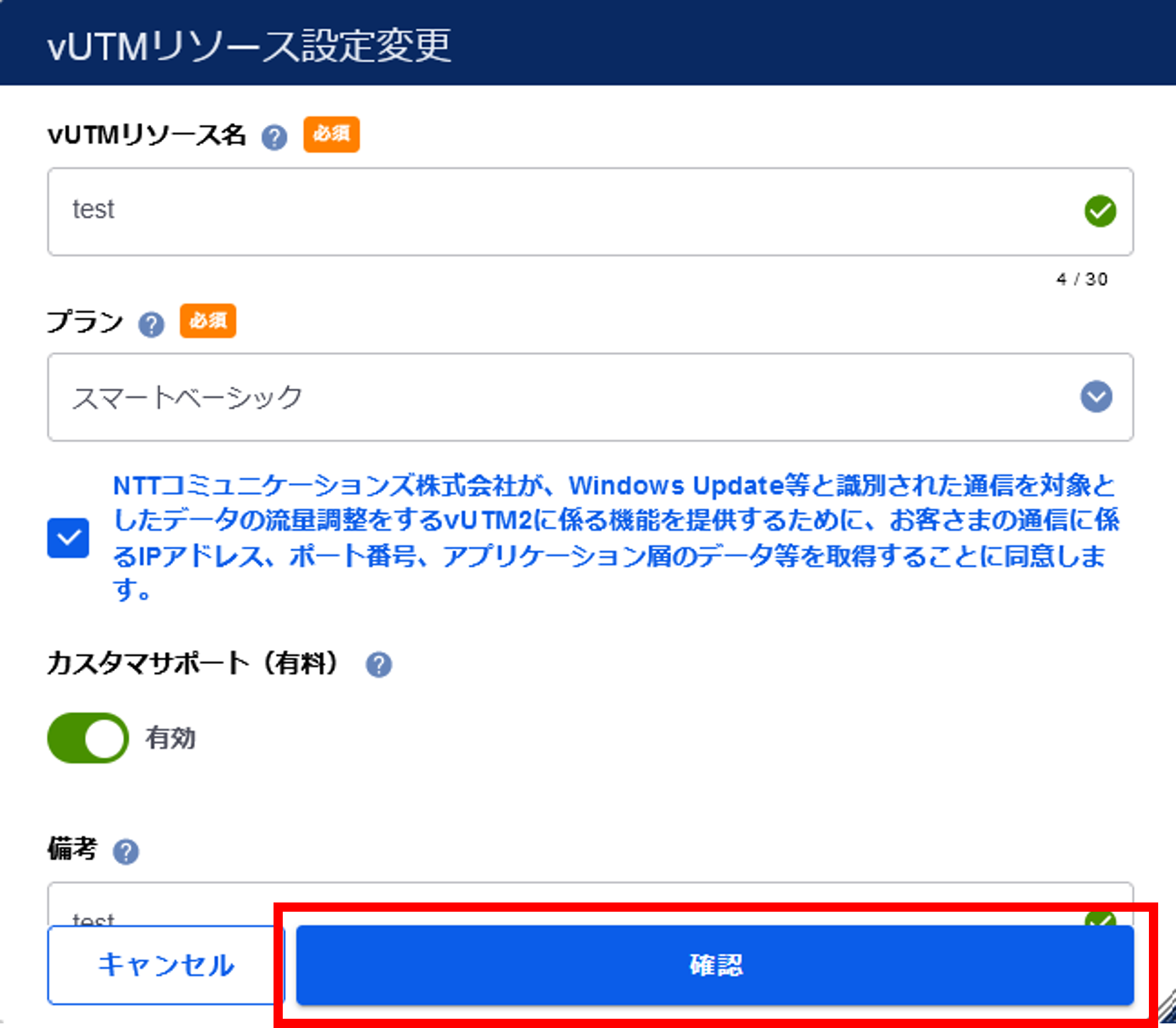2.4. vUTM2のプランを変更する¶
vUTM2のプランを変更する手順についてご説明します。
2.4.1. 注意事項、前提条件¶
- ベーシックからスマートベーシックへの変更のみになります。
- プラン変更時はセキュリティポリシー、グローバルIPアドレス、セキュリティログが引き継がれます。
2.4.2. 事前に準備いただくもの¶
なし
2.4.4. vUTM2のプラン変更手順¶
SDPFポータルメニューより、「vUTM2」を選択しvUTMコンソールにアクセスします。
- ①左メニューの「vUTM一覧」から作成したvUTMリソースを選択します。➁左メニューの[vUTMリソース設定]をクリックします。
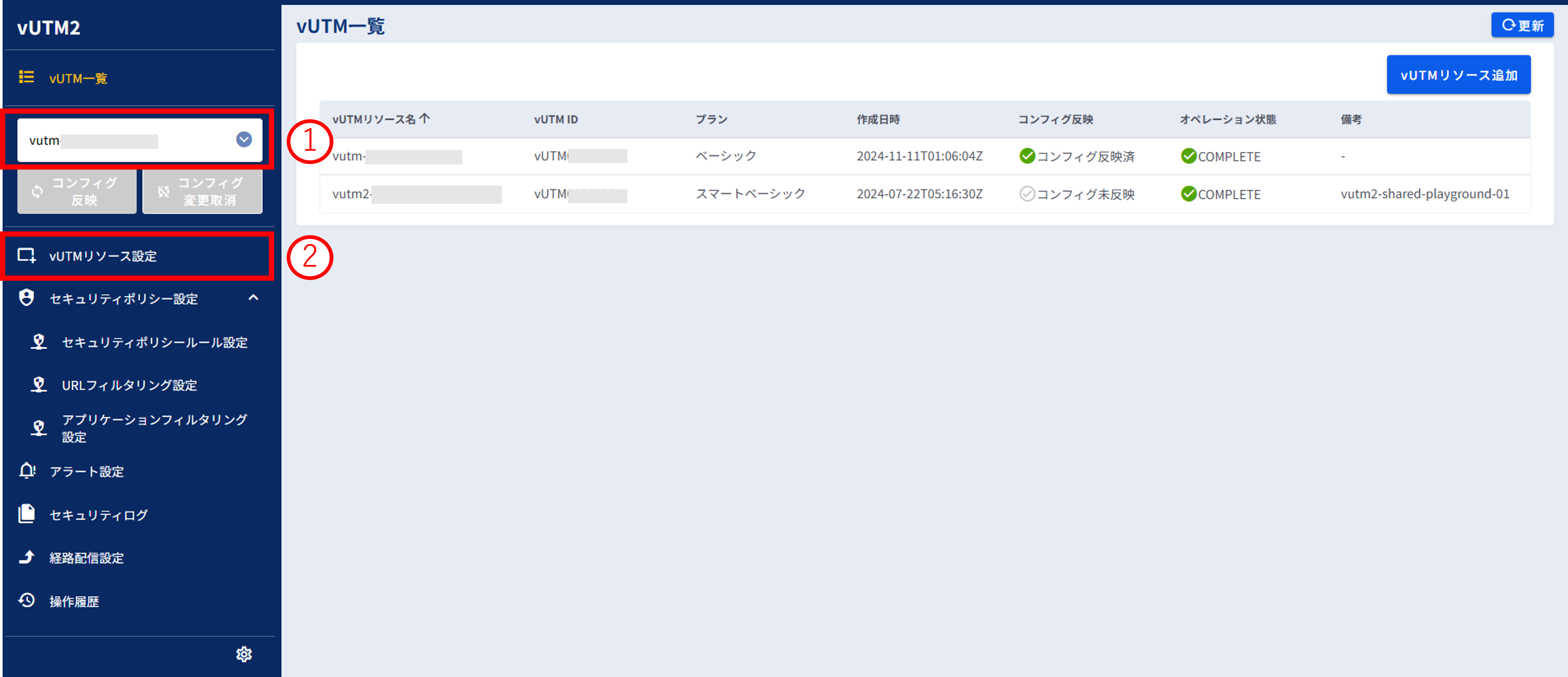
図2.4.4.1. vUTMリソース設定画面¶
「vUTMリソース設定」画面の[設定変更]をクリックします。

図2.4.4.2. [設定変更]ボタン
「vUTMリソース設定変更」画面でスマートベーシックを選択します。データ取得に関する同意文が表示されるので、チェックボックスにチェックを入れます。
図2.4.4.3. 「vUTMリソース設定変更」画面
入力が完了したら[確認]ボタンを押下します。
図2.4.4.4. [確認]ボタン
- ①「vUTMリソース設定変更確認」画面に表示されている内容を読み、【確認しました】にチェックを入れます。②[OK]ボタンを押下します。
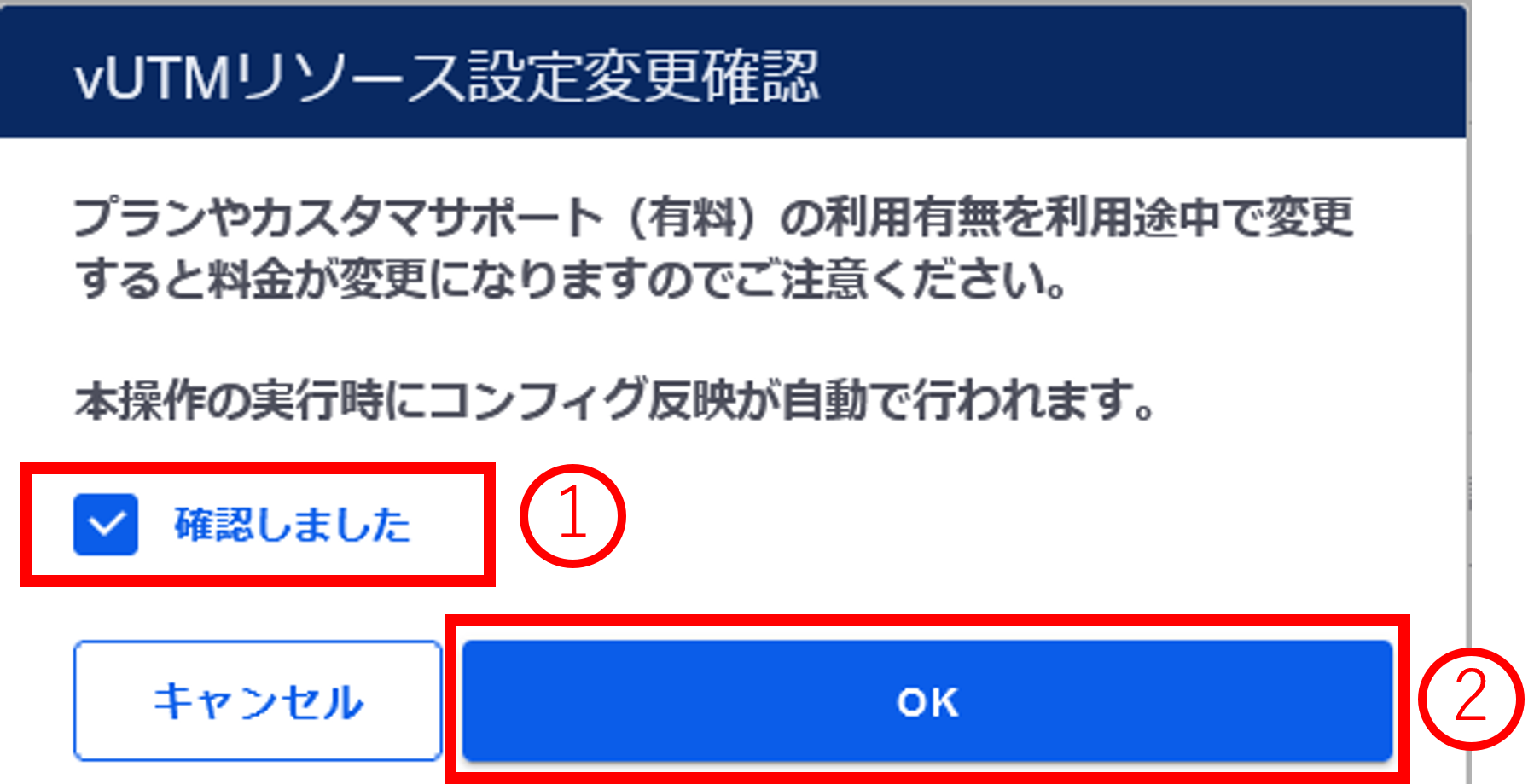
図2.4.4.5. vUTMリソース設定変更の確認¶
変更内容を確認し、[実行]ボタンを押下します。
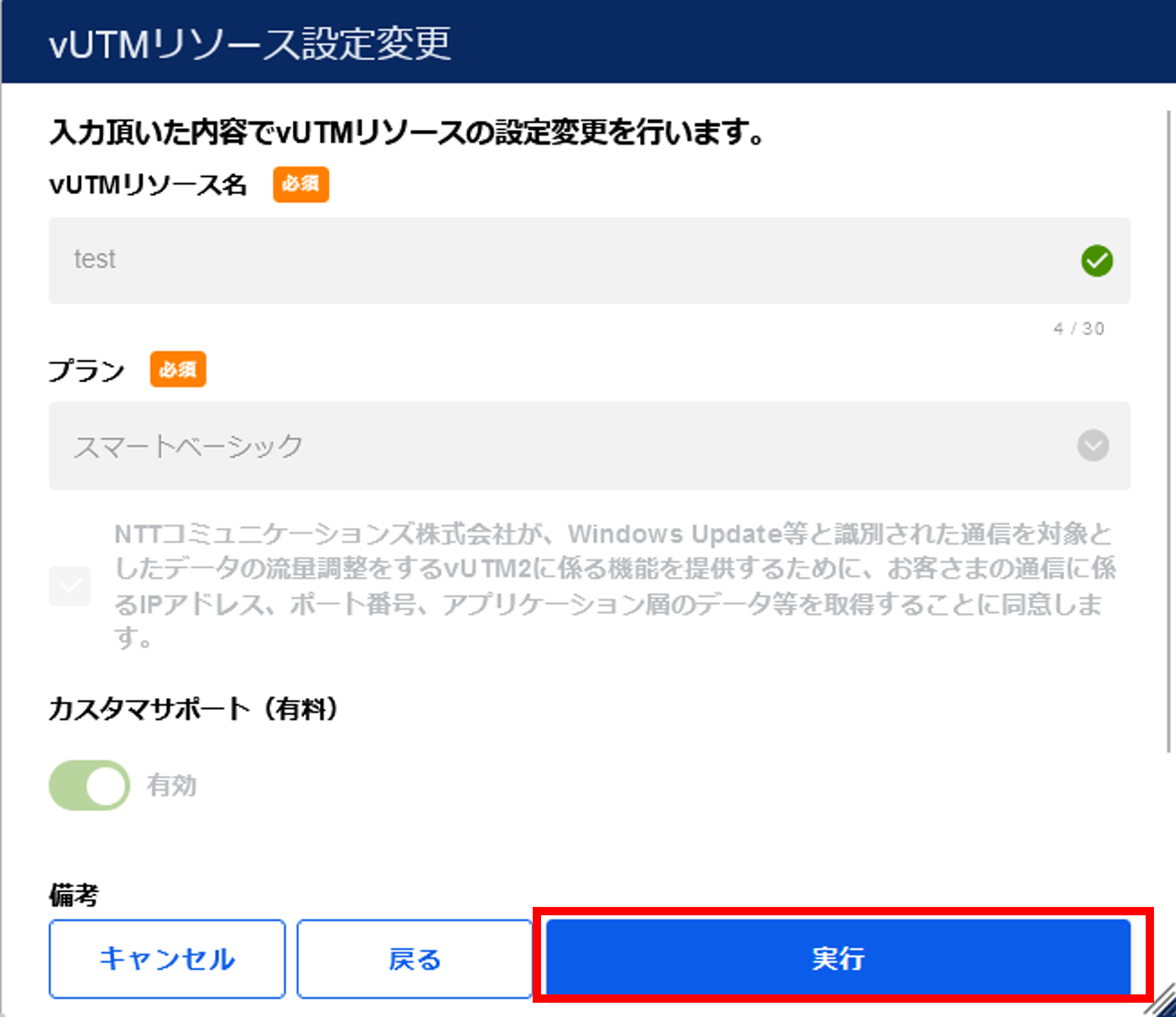
図2.4.4.6. プラン変更の確認¶
[OK]ボタンを押下します。
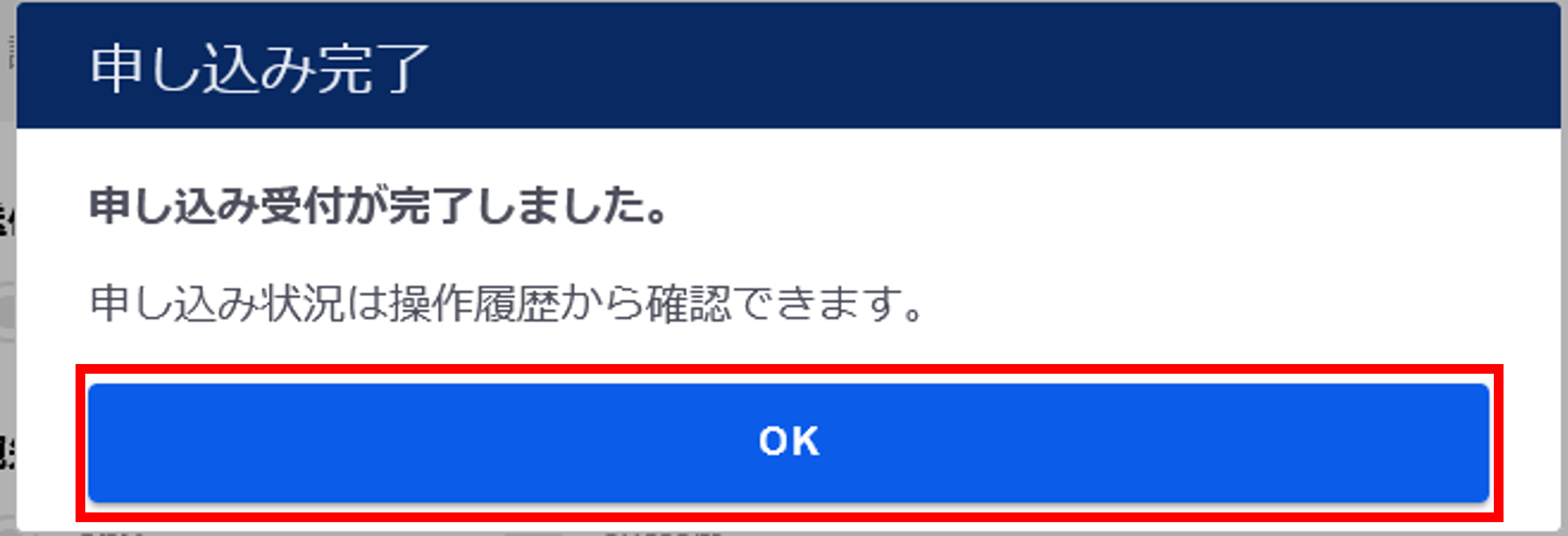
図2.4.4.7. 変更申し込み完了¶
「vUTMリソース設定」画面でプランが変更されたことを確認します。

図2.4.4.8. 変更申し込み完了後のvUTMリソース設定画面¶
左メニューの[操作履歴]をクリックし、 「操作履歴」画面 でステータスが「COMPLETE」になっていることを確認します。